- Relplot은 데이터 세트의 변수가 어떻게 연관되어 있는지, 그리고 이러한 관계가 다른 변수에 어떻게 의존하는지 이해하는데 도움을 주는 시각화가 가능하다.
- Relplot에서 사용 가능한 플롯은 scatter plot(산점도)과 line plot(선형)이 있다.
- 색상, 크기 및 스타일을 사용하여 최대 3개의 추가 변수 매핑이 가능하다.
실습 코드
tips = sns.load_dataset("tips")
tips데이터는 seaborn에서 제공하는 tips을 가져왔다.
산점도 플롯 만들기
sns.replot을 이용해 산점도를 만들 수 있다.
sns.relplot(data=tips, x='total_bill', y='tip')인자값에는 data, x에 들어갈 컬럼, y에 들어갈 컬럼을 넣어준다.
이는 아래 sns.scatterplot()과 동일한 결과를 가져온다.
sns.scatterplot(data=tips, x='total_bill', y='tip') 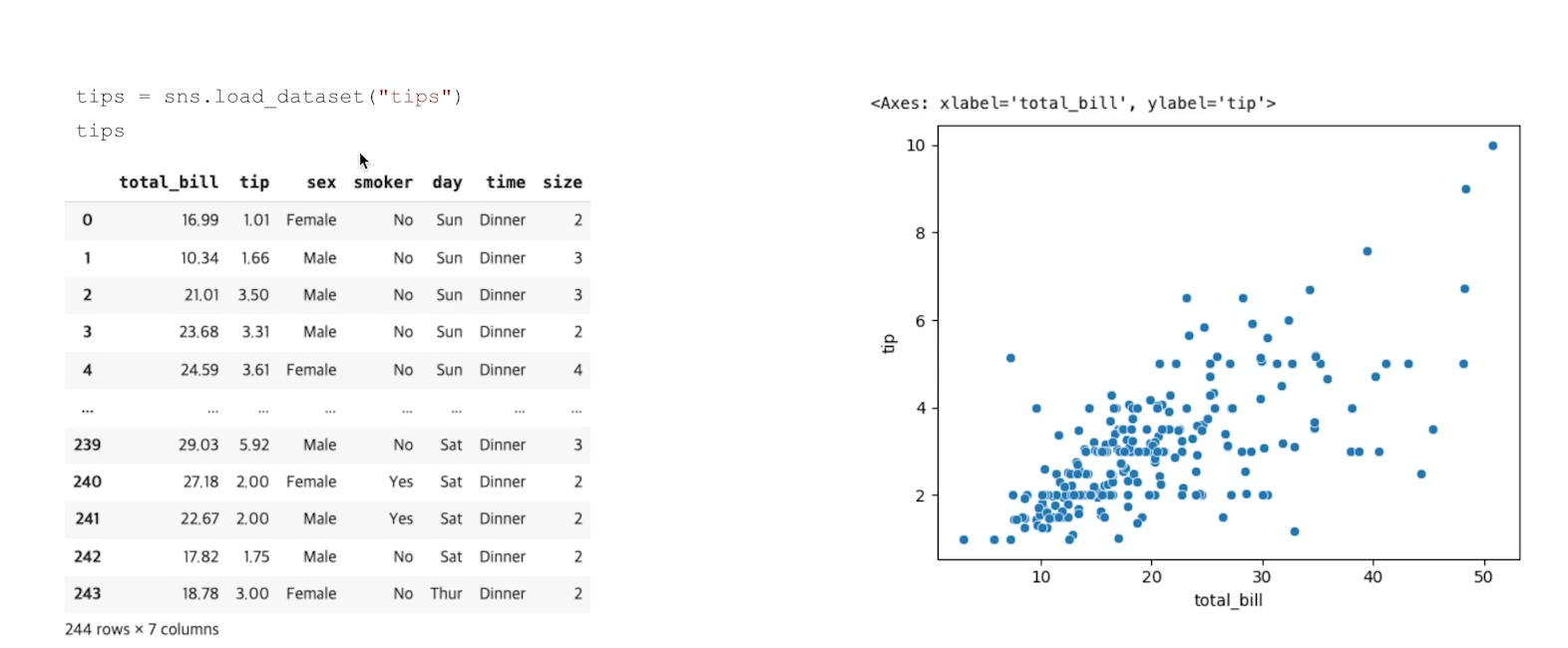
와..matplotlib보다 훨씬 쉽다!!!!!!!!!!
선형 플롯 만들기
시간과 같이 지속성을 가진 변수와 다른 변수의 관계를 나타낼 때 효과적!
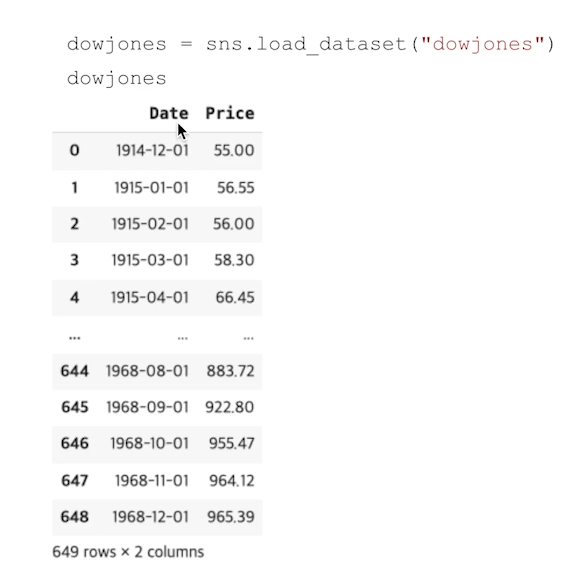
위와 같은 데이터를 선형 그래프로 만들어보자
#line plot
sns.relplot(data=dowjones, x='Date', y='Price', kind='line')
sns.lineplot(data=dowjones, x='Date', y='Price') 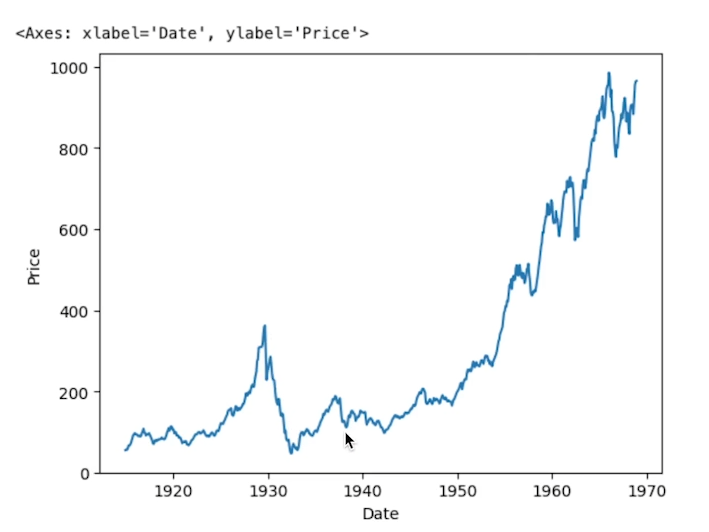
sns.relplot() 에서 인자 kind= 를 ‘line’ 으로 작성해주면 된다.
이는 sns.lineplot 과 동일한 결과를 가져온다.
🔎x축값은 하나인데 y값이 두개이상일 경우도 있다.
이때 기본적으로 lineplot은 여러 값들을 모아서 평균을 선으로, 95% 신뢰구간을 색으로 표현함
실습을 위해 fmri라는 데이터를 가져왔다.
아래와 같이 timepoint컬럼의 데이터가 18일때 signal컬럼의 값은 다양하다. 이를 선형으로 나타내면
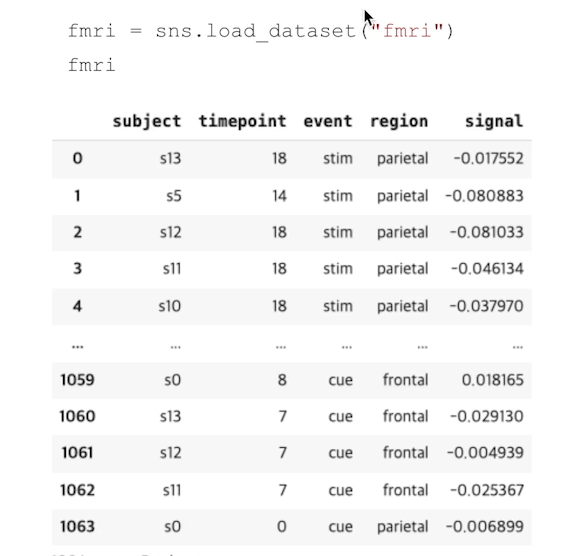
sns.relplot(data='fmri',x='timepoint',y='signal',kind='line') 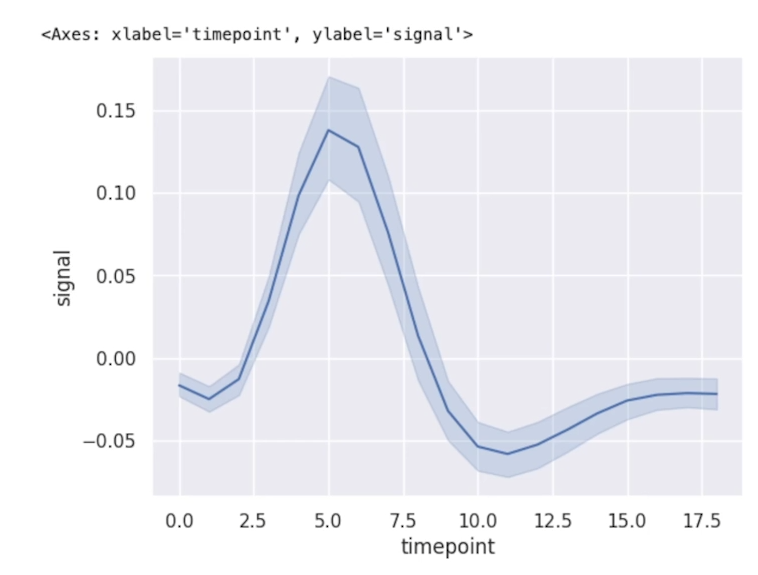
평균을 선으로!
95%신뢰구간을 색으로 그려진 것을 확인할 수 있다.
- 이때 신뢰구간을 표시하고 싶지 않다면
errorbar=None입력
- 신뢰구간 대신 표준편차 범위로 표시하고 싶다면
errorbar=’sd’입력
스타일 변경
seaborn의 replot() 도 스타일을 변경해 줄 수 있다.
hue= : 컬럼 데이터 별로 나눠서 보여줌(색을 다르게 함.)
size= : 데이터 포인트 크기
style= : 데이터 포인트 스타일
sns.relplot(
data=tips,
x='total_bill', y='tip',
hue='smoker',#smoker 컬럼을 기준으로
style='time' #time 컬럼을 기준으로 변경
size = 'size' #size 컬럼을 기준으로
) 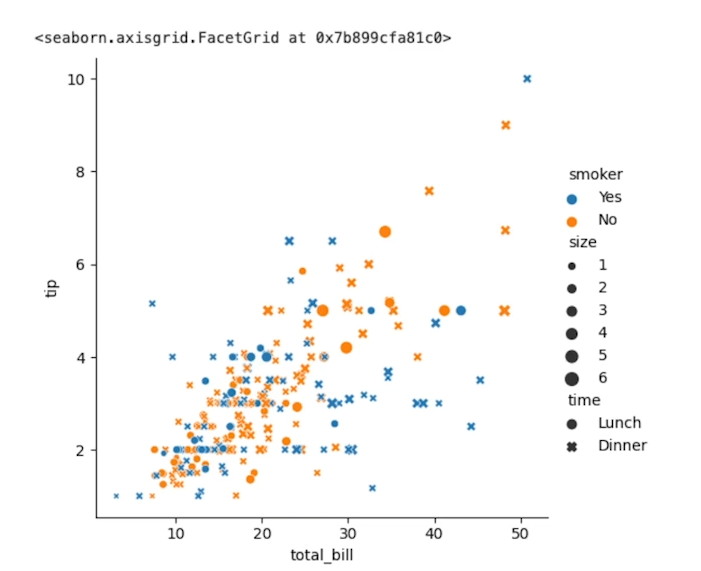
이를 잘 사용하면 좋다.
hue=
컬럼의 값을 나눠서 볼 수 있도록 해줌.
hue가 가지는 값이 연속형 변수인 경우 색이 palette 형태로 표현된다.
hue= 인자에 연속성을 갖고 있는 size 컬럼을 넣어보자
sns.replot(data=tips,x='total_bill', y='tip',hue='size') 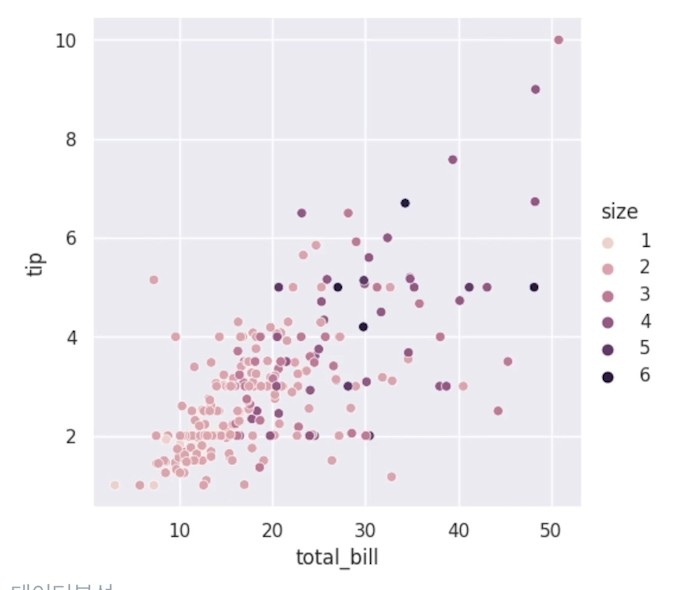
그럼 위와 같이 색이 점점 변하는 팔레트 형식의 산점도를 볼 수 있다.
size
size를 사용하는 경우 sizes=(a,b)를 통해 점들의 크기를 다양하게 조절할 수 있다.
sns.replot(data=tips,x='total_bill', y='tip',size='size',sizes=(15,200))sizes=(15,200) : 최소 15~ 최대 200 크기로
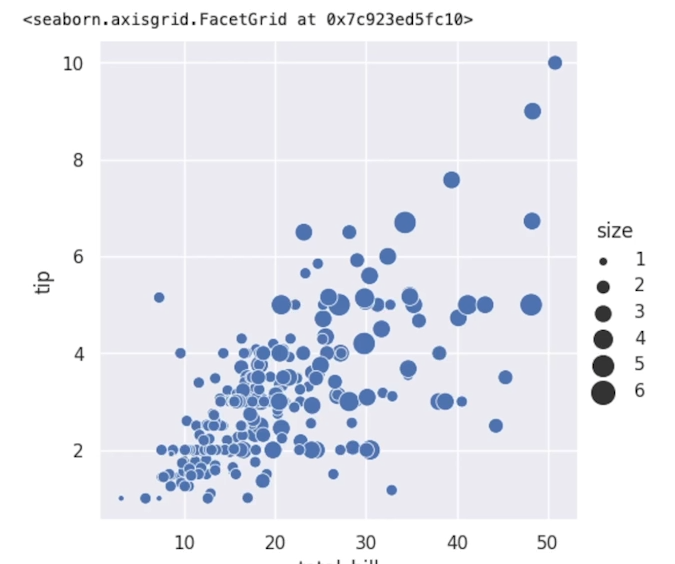
palette
- Palette를 이용하여 선의 색 차이를 조정할 수 있다.
light=값이 커질수록 가장 밝은 색의 명도가 높아짐.
n_colors=에는 가질 수 있는 카테고리 개수를 넣어줌.
palette = sns.cubehelix_palette(light=.9, n_colors=6)
sns.relplot(
x="time", y="firing_rate",
hue="coherence", style="choice",
palette=palette,
kind="line", data=dots
) 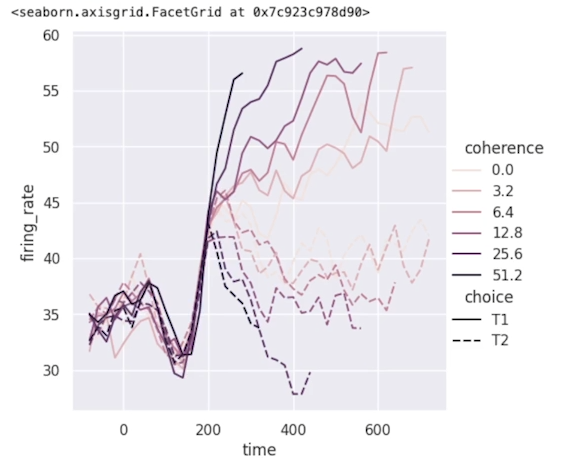
이 데이터의 굵기를 size= 인자를 통해 조절해보자
sns.relplot(
x="time", y="firing_rate",
hue="coherence", size="choice",
palette=palette,
kind="line", data=dots
) 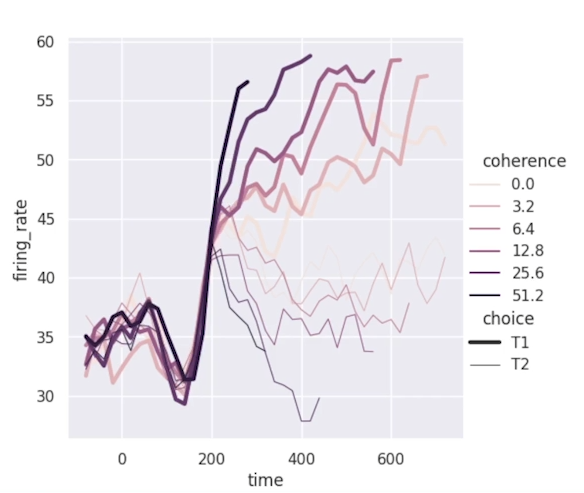
굳!
facet
여러 플롯으로 나눠 분석하는 것.
한번에 여러 플롯을 보여줄 수 있다.
- 변수가 많아질 수록 한 플롯 안에서 표현하다 보면 가시성이 떨어지고 효과적인 분석이 어려울 수 있다.
- 이때 facet을 사용!
col=이나row=를 이용해 플롯들을 나누고
height=를 통해서 플롯의 크기를 조절할 수 있다.
col=코드 사용 예시
sns.relplot(data=tips,x='total_bill', y='tip', hue='smoker',col='time')col='time' 인자값을 통해 time이라는 컬럼의 데이터를 나눠서 볼 수 있게 된다.
(참고로 time컬럼에는 Lunch, Dinner 두개의 데이터가 있음.)
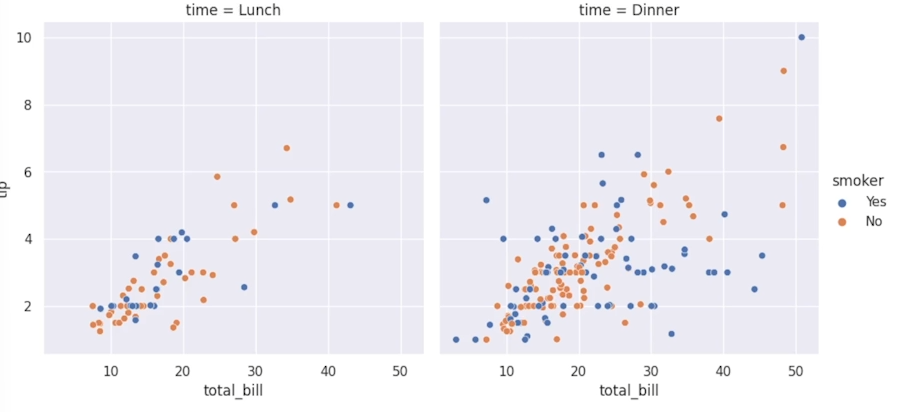
row= 코드 사용 예시
sns.relplot(data=fmri, x='timepoint, y='signal', hue='subject',
col='region', row='event', height=3.5,
kind='line', estimator=None)region 컬럼과 event로우 인덱스를 기준으로 보면
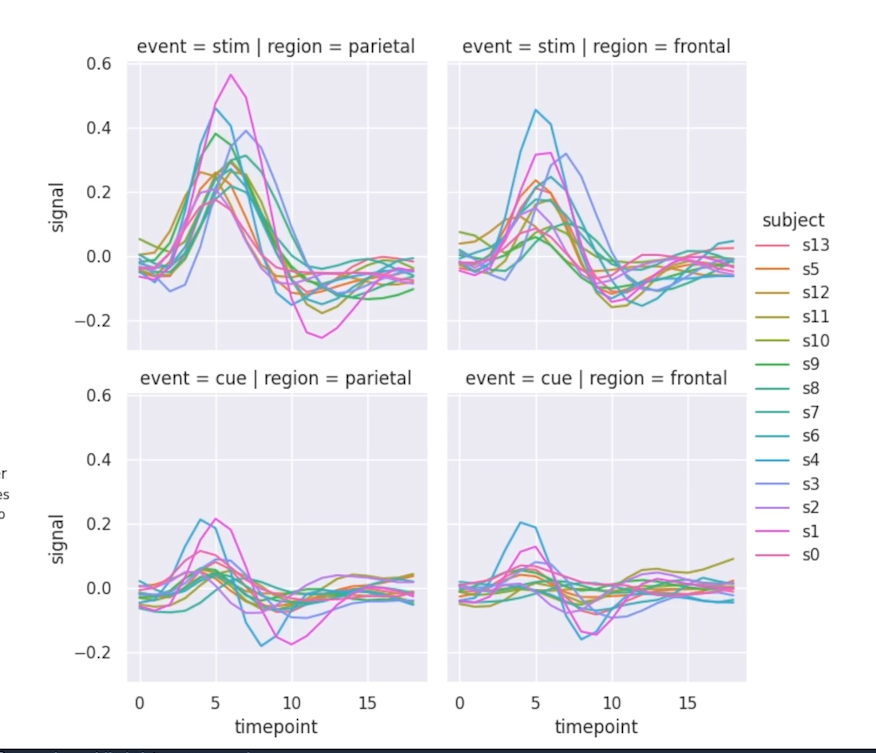
요렇게 볼 수 있다.
결론
데이터 분석시 시각화를 할 때 나눠서 보는 습관을 기르자!
